¿Está buscando una manera, especialmente un método gratuito para reducir el tamaño de un documento PDF sin perder calidad en tu Mac?
pdf, Formato de Documento Portátil, hace que sea muy fácil compartir texto y gráficos. Es uno de los formatos de archivo más ubicuos que pueden admitirse en todas las plataformas. Pero en comparación con otros documentos, el archivo PDF generalmente tiene un tamaño de archivo mucho mayor y es difícil de compartir convenientemente. Entonces, es bastante necesario comprimir PDF y reducir el tamaño de PDF en Mac.
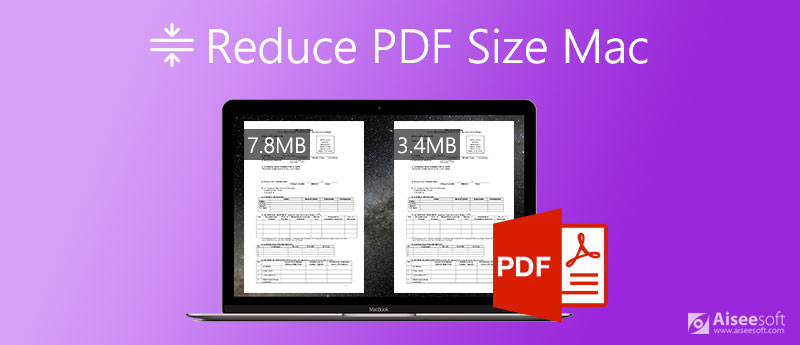
Para reducir el tamaño del archivo PDF y facilitar el trabajo, en esta publicación le presentamos 3 compresores de PDF gratuitos para Mac. Puede elegir su herramienta preferida para comprimir PDF grandes en archivos de menor tamaño en Mac.
Cómo hacer un archivo PDF más pequeño en Mac? Aquí recomendamos encarecidamente el popular software de compresión de archivos PDF en línea, Compresor de PDF en línea gratis para ti. Es un compresor de PDF 100% gratuito para reducir el tamaño de los documentos PDF tanto en Mac como en PC con Windows. Este compresor de PDF para Mac no requiere instalación. Puede ir directamente a su sitio y comenzar a comprimir PDF.
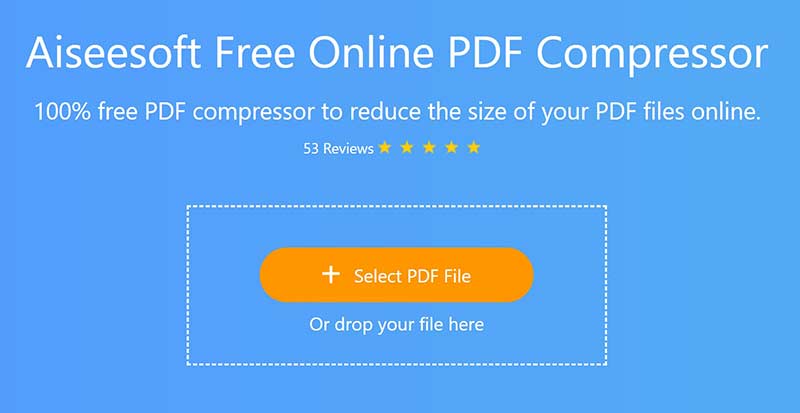
No hay tamaño de archivo PDF, páginas PDF, tiempos de compresión u otros límites. Puede agregar libremente cualquier documento PDF y reducir su tamaño de archivo.
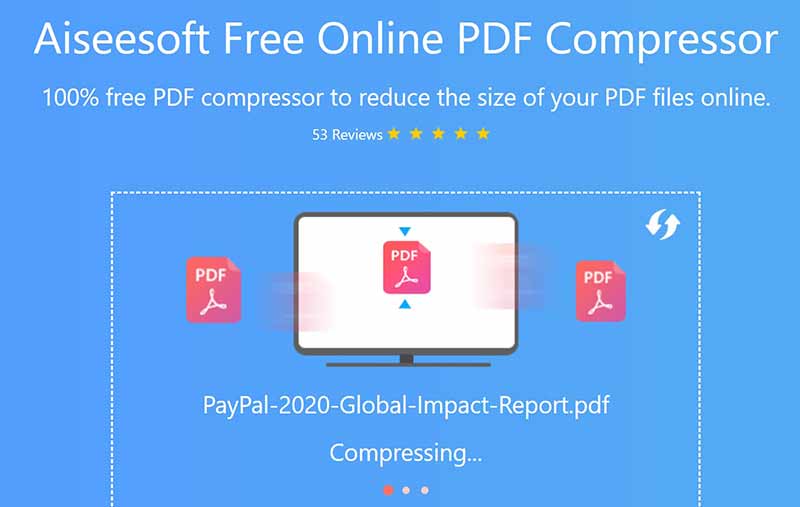
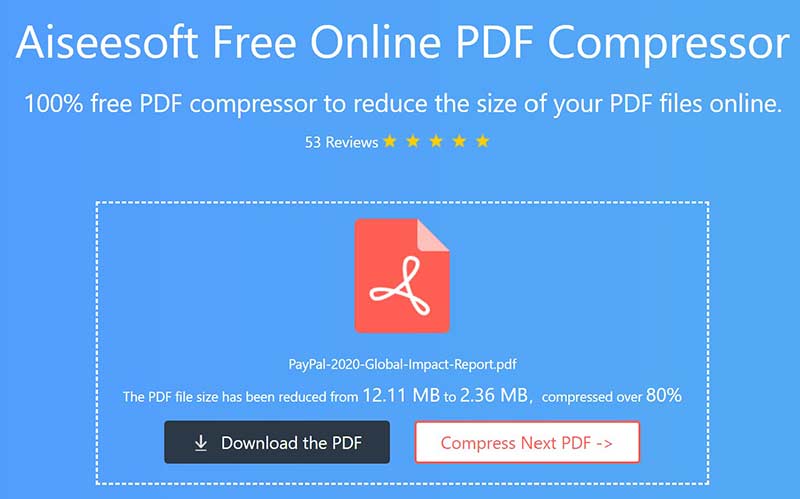
Más detalles de comprimir el tamaño del archivo PDF están aquí.
Para comprimir un PDF en Mac, puede confiar en la aplicación Vista previa. Le permite ver su documento PDF y exportarlo en un tamaño de archivo más pequeño. Una cosa que debe saber primero es que comprimir PDF en Vista previa puede perder algo de calidad.
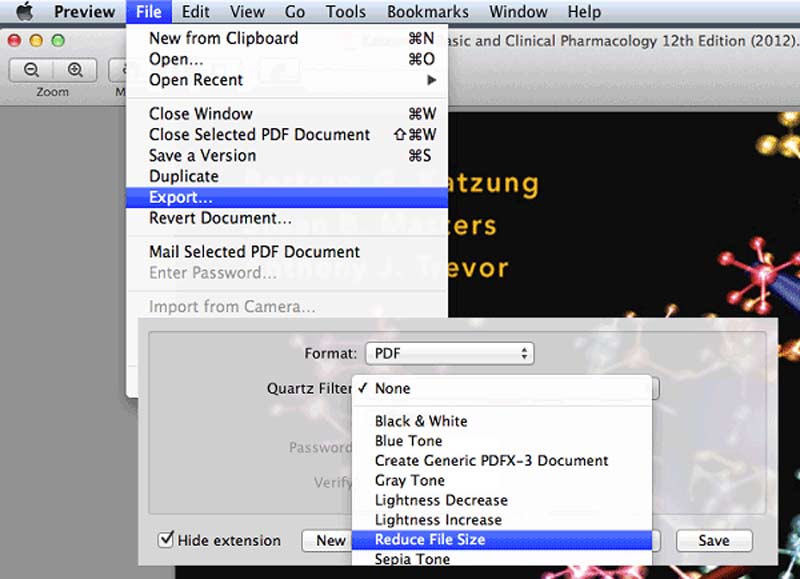
Esta parte le gustaría presentarle otro popular compresor de PDF en línea, Smallpdf. Es compatible con muchos navegadores web de uso común, incluidos Safari, Chrome, IE, Yahoo, Firefox y más, tanto en Mac como en PC con Windows. Este compresor de PDF le permite cambiar el tamaño del PDF a 144 ppp para cargarlo o compartirlo mejor a través de la web y el correo electrónico.
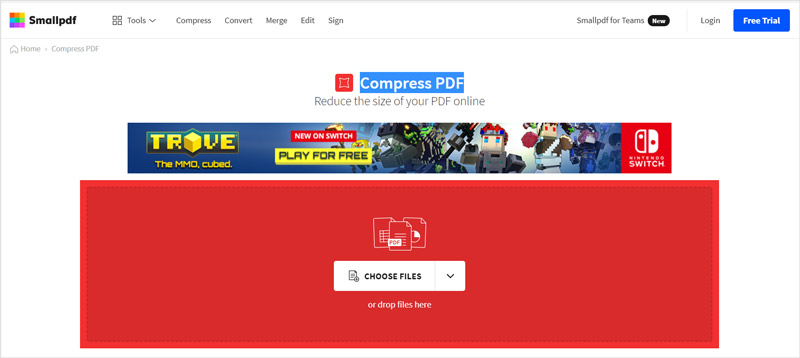
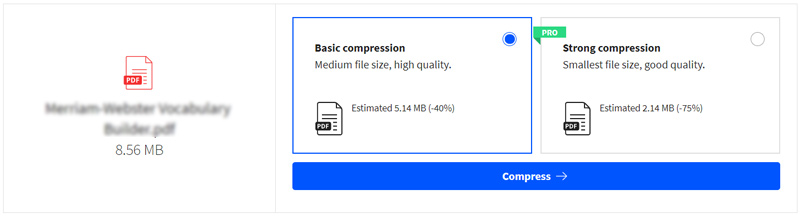
Pregunta 1. ¿Cómo comprimir archivos PDF en una Apple Mac con Adobe?
Adobe tiene una herramienta de edición de PDF llamada Acrobat que puede ayudarlo a comprimir PDF a un tamaño de archivo más pequeño. Pero esta función de compresión solo está disponible en la versión paga.
Abra su archivo PDF en Adobe Acrobat, haga clic en Archivo en la barra de menú superior y luego seleccione la opción Guardar como otro de la lista desplegable. Ahora puede ver la función Reducir tamaño de archivo. Úselo para cambiar el tamaño del documento PDF en Mac.
Pregunta 2. ¿Cómo eliminar la marca de agua de un PDF?
Cuando quieras eliminar la marca de agua del PDF, puede confiar en la herramienta oficial de edición de PDF, Adobe Acrobat. Además, hay muchas herramientas de eliminación de marcas de agua de terceros que pueden ayudarlo a eliminar la marca de agua del documento PDF.
Pregunta 3. ¿Cómo agregar efectos a un PDF en Vista previa en Mac?
Abra su archivo PDF en Vista previa, haga clic en el menú Archivo en la parte superior y luego elija la opción Exportar. Haga clic en el menú emergente Filtro de cuarzo y luego seleccione un filtro adecuado y aplíquelo en su PDF.
Conclusión
En muchos casos, tiene un documento PDF de alta resolución y de varias páginas en Mac y su tamaño de archivo es demasiado grande para compartirlo convenientemente. Entonces, necesitas comprimir PDF y reducir el tamaño del archivo. Esta publicación comparte 3 métodos gratuitos para cambiar el tamaño del archivo PDF y hacerlo más pequeño. Puede usarlos para reducir el tamaño del archivo PDF en Mac con facilidad.
Editar PDF
1.1 Cómo comprimir archivos PDF 1.2 Las mejores soluciones para dividir páginas PDF 1.3 Cómo reducir el tamaño del PDF 1.4 Cómo recortar un archivo PDF 1.5 Archivo PDF protegido con contraseña 1.6 Cómo agregar números de página a un PDF 1.7 Cómo Resaltar Texto Gratis en PDF 1.8 Cómo quitar la marca de agua en Word 1.9 Cómo rotar PDF 1.10 Cómo agregar texto a PDF 1.11 Comprimir tamaño PDF en Mac 1.12 Comprimir PDF en Adobe 1.13 Comprimir PDF en línea 1.14 Reducir PDF
Video Converter Ultimate es un excelente conversor, editor y potenciador de video para convertir, mejorar y editar videos y música en 1000 formatos y más.
100% Seguro. Sin anuncios.
100% Seguro. Sin anuncios.